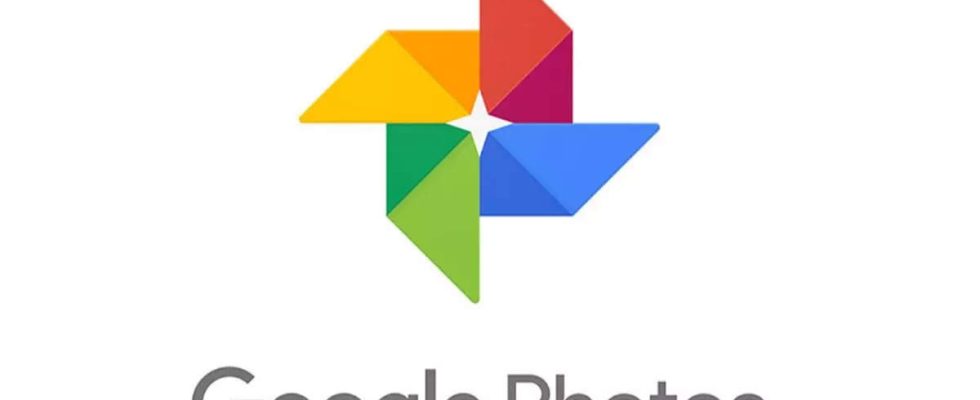Haben Sie schon einmal Fotos gemacht, die Sie privat und vor neugierigen Blicken schützen möchten? Egal, ob es sich um Urlaubsfotos handelt, die Sie nur mit der nahen Familie teilen möchten, um lustige Katzenbilder für Ihren besten Freund oder um sentimentale Momente, die Sie lieber persönlich behalten möchten, Google Fotos bietet eine Lösung. Google Fotos bietet zwei Möglichkeiten zum Erstellen private Albenabhängig von Ihrem gewünschten Maß an Sicherheit und Zugänglichkeit. Hier erfahren Sie, wie es geht
1. Verwendung des „Gesperrter Ordner„:
1. Verwendung des „Gesperrter Ordner„:
- Diese Funktion erstellt einen passwortgeschützten Ordner in Google Fotos, in dem Sie vertrauliche Fotos und Videos speichern können. Nur Sie können mit Ihrem gewählten Passwort oder Fingerabdruck auf diesen Ordner zugreifen.
So erstellen Sie einen gesperrten Ordner:
- Öffnen Sie die Google Fotos-App auf Ihrem Telefon oder Tablet.
- Tippen Sie unten auf dem Bildschirm auf „Bibliothek“.
- Tippen Sie auf „Dienstprogramme“ und dann auf „Gesperrter Ordner“.
- Wählen Sie „Gesperrten Ordner einrichten“ und befolgen Sie die Anweisungen auf dem Bildschirm, um ein Passwort oder eine PIN auszuwählen.
- Nach der Einrichtung können Sie Fotos und Videos zum gesperrten Ordner hinzufügen, indem Sie sie auswählen, auf das Menüsymbol (drei Punkte) tippen und „In gesperrten Ordner verschieben“ wählen.
2. Alben mit bestimmten Berechtigungen teilen:
- Sie können in Google Fotos normale Alben erstellen und dann die Freigabeeinstellungen anpassen, um sie privat zu machen. Dadurch können Sie steuern, wer das Album sehen kann und ob er Fotos hinzufügen, bearbeiten oder löschen kann.
So erstellen Sie ein privates Album mit bestimmten Berechtigungen:
- Öffnen Sie die Google Fotos-App und erstellen Sie ein neues Album.
- Fügen Sie die Fotos und Videos hinzu, die Sie einbinden möchten.
- Tippen Sie auf die Schaltfläche „Teilen“ und wählen Sie „Linkfreigabe“.
- Wählen Sie „Aus“ unter „Wer kann diesen Link sehen“ und tippen Sie auf „Link erstellen“.
- Teilen Sie den Link nur mit den Personen, denen Sie vertrauen, dass sie auf das Album zugreifen.
Einige Tipps, die Sie beachten sollten:
- Sie können die Freigabeberechtigungen sowohl für gesperrte Ordner als auch für freigegebene Alben später jederzeit bearbeiten, indem Sie zu deren Einstellungen zurückkehren.
- Erwägen Sie, für zusätzliche Sicherheit die Zwei-Faktor-Authentifizierung für Ihr Google-Konto zu aktivieren.
- Denken Sie daran, die Google Fotos-App regelmäßig zu aktualisieren, um von den neuesten Sicherheitsfunktionen zu profitieren.